批量还原多个云电脑
可以使用Microsoft Intune管理中心批量还原多台云电脑。
- 登录到Microsoft Intune管理中心>设备>所有设备>批量设备操作。
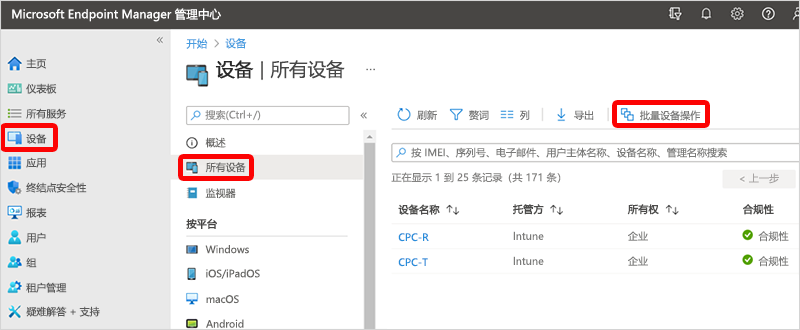
- 在基础页上,选择以下选项:
- OS:Windows
- 设备类型:云电脑
- 设备操作:还原
- 指定日期和时间:选择日期和时间。 此设置定义要将云电脑还原到的时间。 以下选项将帮助确定将使用的还原点。
- 选择还原点时间范围:选择以下选项之一:
- 指定日期和时间之前:如果选择此选项,云电脑将还原到指定日期和时间之前最近的还原点。
- 之后指定的日期和时间:如果选择此选项,则云电脑将还原到指定的日期和时间之后最近的还原点。
- 最接近(指定日期和时间之前或之后):如果选择此选项,云电脑将还原到指定日期和时间最近的还原点。
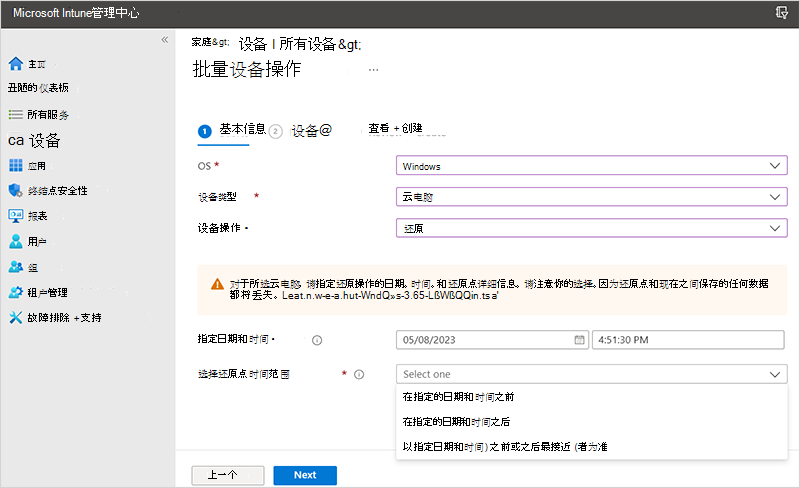
- 选择“下一步”。
- 在“设备”页上,选择要还原的“下一步”>云电脑。
- 在“ 查看 + 创建 ”页上,确认选择“ >创建”。
在“所有云电脑”页面上,每个设备的状态将更改为“正在还原”,直到每个都完成。
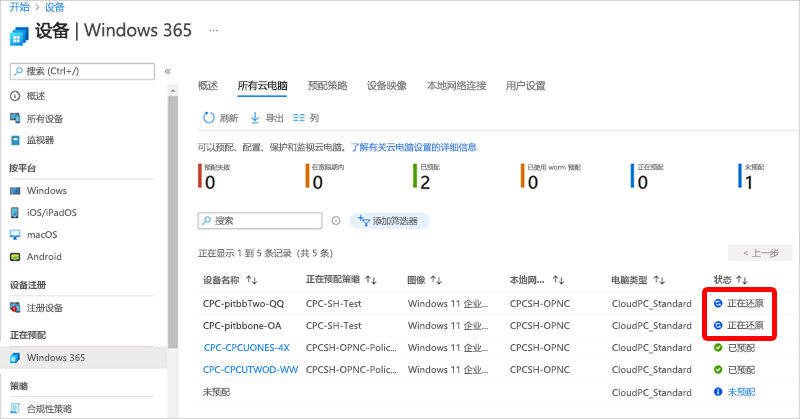
在用户的 windows365.microsoft.com 页面上,云电脑将显示为正在还原,直到完成。
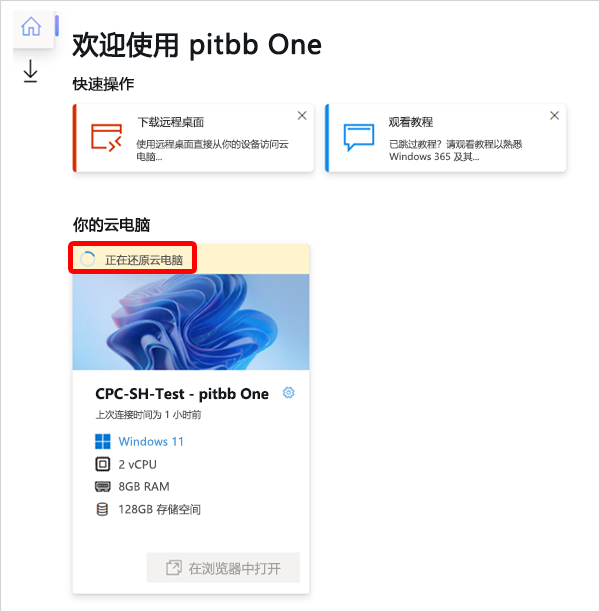
后续步骤
反馈
即将发布:在整个 2024 年,我们将逐步淘汰作为内容反馈机制的“GitHub 问题”,并将其取代为新的反馈系统。 有关详细信息,请参阅:https://aka.ms/ContentUserFeedback。
提交和查看相关反馈